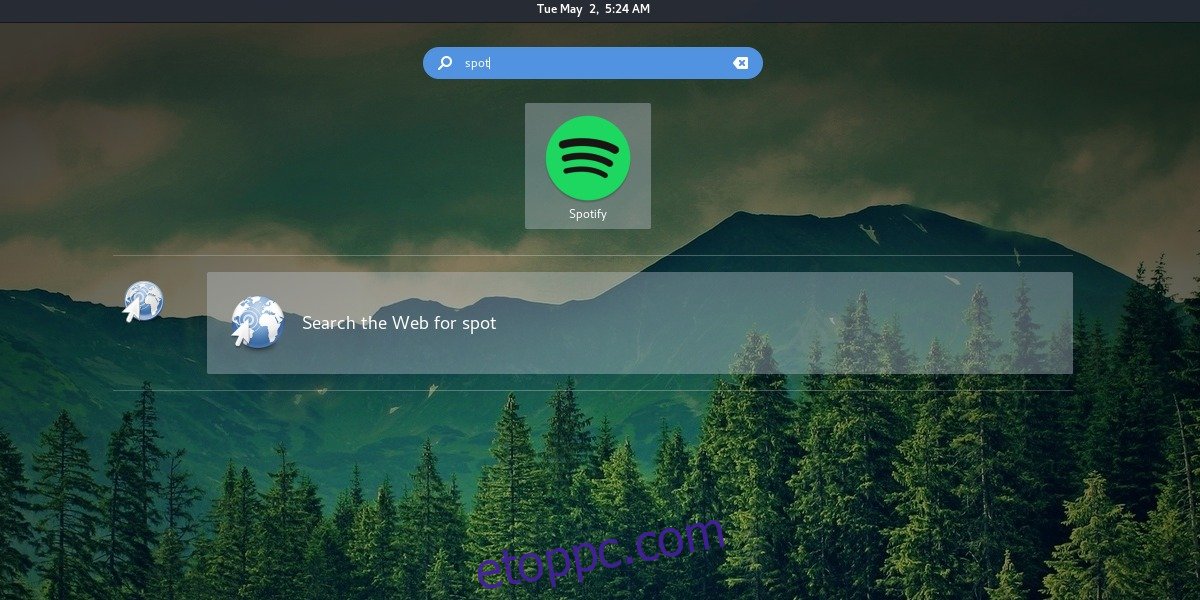Úgy tűnik, hogy az univerzális alkalmazástelepítők újak a Linux világában. Az Ubuntu mögött álló fejlesztők a snap-eken, az App Image-en (vagyis a Linuxon a legközelebb álló .exe-fájlokon), a Deis-en, a ZeroInstall-on és természetesen az újdonságon, amiről mindenki beszél: a Flatpak-on dolgoznak. A nyílt forráskódú közösségnek és a Linux egészének túl sokáig volt szüksége egyetlen módra, hogy szoftvereket szállítson sok különböző Linux disztribúcióhoz. 2017-ben számos különböző szoftverprojekt verseng a reflektorfényért. A Flatpak nem más. Ez a Free Desktop Project által kifejlesztett eszköz, amely azt ígéri, hogy rendkívül egyszerűvé teszi bármilyen típusú szoftver zökkenőmentes és egyszerű eljuttatását a piacon lévő bármilyen típusú Linux disztribúcióhoz.
SPOILER FIGYELMEZTETÉS: Görgessen le, és tekintse meg a cikk végén található oktatóvideót.
Ebben a cikkben áttekintjük, hogyan lehet ezt az izgalmas új technológiát használni kedvenc Linux disztribúcióján.
Tartalomjegyzék
A FlatPak telepítése
A Flatpak fejlesztői keményen dolgoztak a Linux disztribúció karbantartóival annak érdekében, hogy minden könnyen futhasson. Nyisson meg egy terminálablakot, keresse meg a használt operációs rendszert tartalmazó részt, és írja be a parancs(oka)t a telepítéshez!
Arch Linux
sudo pacman -S flatpak
Fedora
sudo dnf install flatpak
OpenSUSE
sudo zypper install flatpak
Mageia
sudo urpmi flatpak
vagy (DNF használata esetén)
sudo dnf install flatpak
Ubuntu
Ubuntu 16.04 LTS
sudo add-apt-repository ppa:alexlarsson/flatpak
sudo apt update sudo apt install flatpak
Ubuntu 17.04+
sudo apt install flatpak
Debian tesztelés/instabil
sudo apt-get install flatpak
Gentoo
Először szerezzen be egy gyökérhéjat: sudo -s vagy su
Ezután hozzon létre egy új konfigurációs fájlt: nano -w /etc/portage/repos.conf/flatpak-overlay.conf
Illessze be a következő kódot a fájlba:
[flatpak-overlay] priority = 50 location = /usr/local/portage/flatpak-overlay sync-type = git sync-uri = git://github.com/fosero/flatpak-overlay.git
auto-sync = Igen
Mentse el a konfigurációs fájlt a Ctrl + O billentyűkombinációval.
Végül futtasson egy szinkronizálást a Flatpak telepítéséhez.
emerge --sync
Flatpak használata
A Flatpak nagyon decentralizált technológia. Más „univerzális alkalmazás” megoldásokkal ellentétben, mint például a snaps, nincs egyetlen szoftverbolt sem. Ehelyett sok van. Ez a program lehetővé teszi a felhasználók számára, hogy saját konténereket készítsenek, és feltöltsék azokat a hivatalos szerverekre, de lehetőség van arra is, hogy a felhasználók saját maguk tároljanak, és figyelmen kívül hagyják a hivatalos utat.
Ön fejlesztő? Tekintse meg a hivatalos információkat tanulja meg a Flatpak készítését.
Flatpak telepítése tárolóból
A Flatpak alkalmazás Linux számítógépére történő telepítéséhez nyisson meg egy terminált. Ezután írja be ezt a parancsot a root hozzáféréshez: sudo -s
Ebben a példában a Spotify-t a parancssoron keresztül telepítjük. Kezdje azzal, hogy megmondja a Flatpak szolgáltatásnak, hogy szerezze be a távoli alkalmazást.
flatpak install --from https://s3.amazonaws.com/alexlarsson/spotify-repo/spotify.flatpakref
Ezután telepítse a Spotify-t a run paranccsal.
flatpak run com.spotify.Client
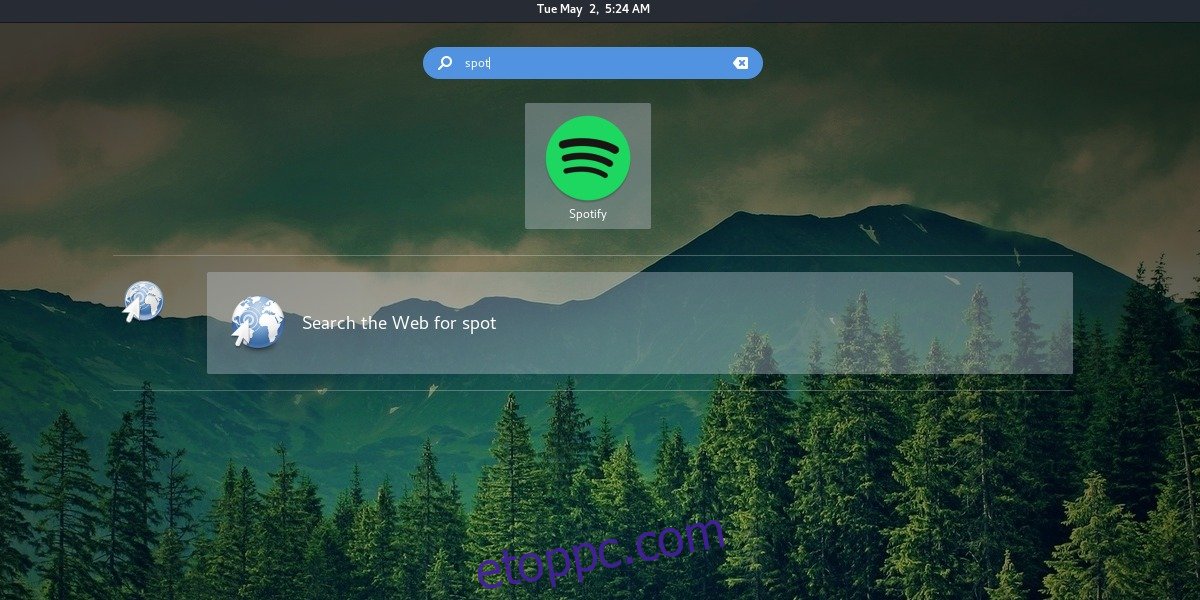
Ha a folyamat befejeződött, ellenőrizze az alkalmazás menüjét. Megjelenik egy Spotify ikon.
Flatpak telepítése fájlból
Szerencsére nem a parancssor az egyetlen módja a Flatpak alkalmazás telepítésének. Lehetőség van .flatpakref fájl letöltésére és telepítésére egyetlen parancs megadása nélkül.
Először is győződjön meg arról, hogy a gnome-szoftver telepítve van a rendszeren (bár valószínűleg már van). Ezután töltsön le egy .flatpakref fájlt a alkalmazás oldala. Ebben a példában Skype-ot fogunk használni.
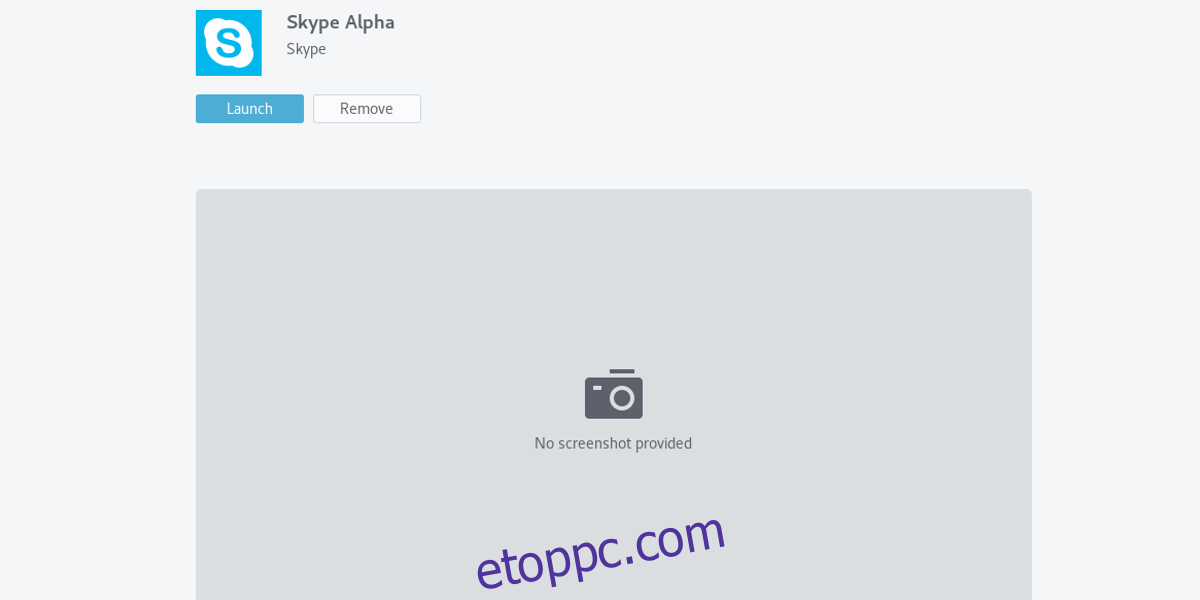
Amikor a fájl letöltődött a számítógépére, nyissa meg a fájlkezelőt, és lépjen a letöltött alkalmazás helyére. Kattintson rá jobb gombbal, és válassza a „Megnyitás szoftvertelepítéssel” lehetőséget. Ezzel elindítja a Gnome Software áruházat, és megjelenik egy oldal, amely részletes információkat tartalmaz a telepítendő alkalmazásról.
Kattintson a telepítés gombra, írja be jelszavát, és várjon. Egy értesítés jelenik meg, amikor a program befejeződött.
Ez az! Ellenőrizze az alkalmazás menüben az újonnan telepített programot.
Flatpaks frissítés
A frissítés, akárcsak a telepítés, kétféleképpen lehetséges. Az első módszer a terminál. Kezdje azzal, hogy listázza az összes telepített Flatpak csomagot a rendszeren a list paranccsal.
flatpak list
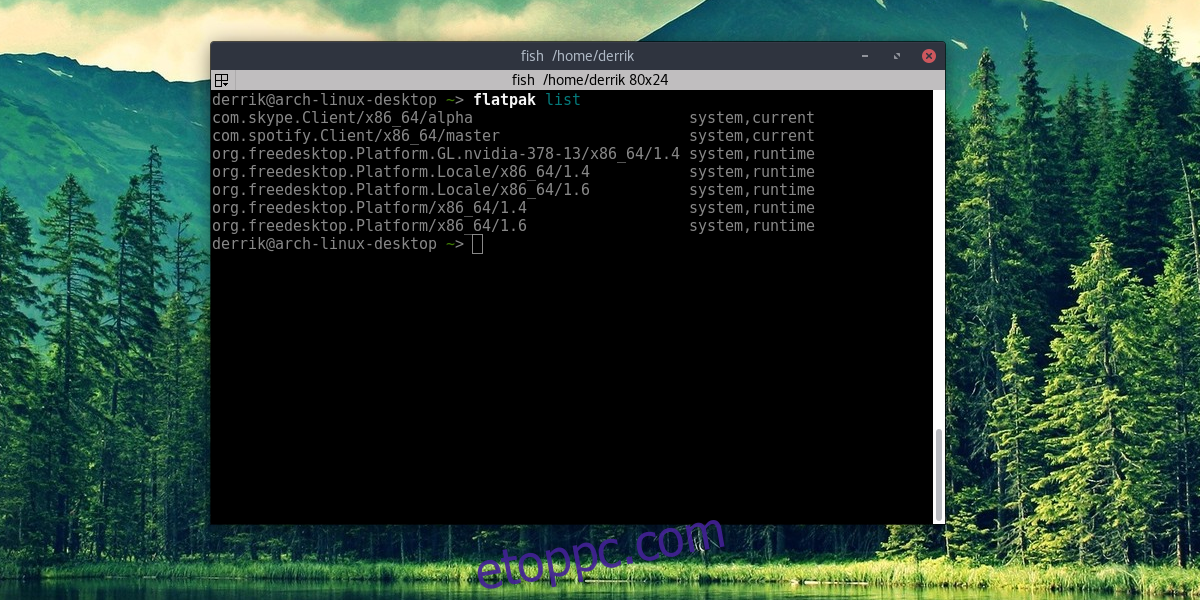
Ezután válasszon ki egy Flatpak alkalmazást a listából, és adja hozzá a Flatpak frissítés végéhez
Ezzel frissíti az egyedi alkalmazást. Alternatív megoldásként egyszerűen írja be a flatpak update parancsot a rendszer összes alkalmazásának frissítéséhez.
Nem akarod használni a terminált? Csak használja a Gnome szoftvert a szokásos módon. Amint lesz Flatpak frissítés, megmondja! Telepítse a szokásos módon, rendszeres szoftverfrissítésekkel együtt.
Flatpaks eltávolítása
Távolítson el egy alkalmazást úgy, hogy először a list paranccsal keresse meg az eltávolítani kívánt alkalmazás nevét. Ezután másolja ki a nevet, és írja be:
sudo flatpak uninstall appnamehere
Alternatív megoldásként nyissa meg a Gnome Software alkalmazást, keresse meg az alkalmazást, és kattintson az „eltávolítás” gombra.
Következtetés
A szoftverek forgalmazása mindig is a Linux egyik leggyengébb pontja volt: a fejlesztőknek nincs kedve programjaikat 100 különböző formátumba csomagolni. Ezenkívül a felhasználók jobb módszert szeretnének telepíteni a szoftverre, ahelyett, hogy a terminálra hagyatkoznának. A Flatpack egy újabb kísérlet ennek javítására. Ezt a hatalmas feladatot úgy valósítja meg, hogy programokat vesz, és konténerekben virtualizálja őket, lehetővé téve, hogy bármikor bármin futhassanak. Ennek a szoftvernek a fejlesztése felgyorsul, és a Flatpaks segít olyan népszerű szoftverek szállításában, mint a Spotify, a Blender, a Mozilla Firefox és még a Microsoft Skype is. Ennek az eszköznek a támogatottsága hatalmas, és az elfogadás egyre jobb.
A Flatpakokban sok lehetőség rejlik, de az „univerzális Linux telepítő” játék többi játékosa beárnyékolja őket. Ennek eredményeként csak a Linux geekek ismerik őket. Remélem, hogy ez az oktatóanyag megvilágítja a Flatpakon oly nagyon szükséges fényt, hogy minden Linux-felhasználó elkezdhesse használni!